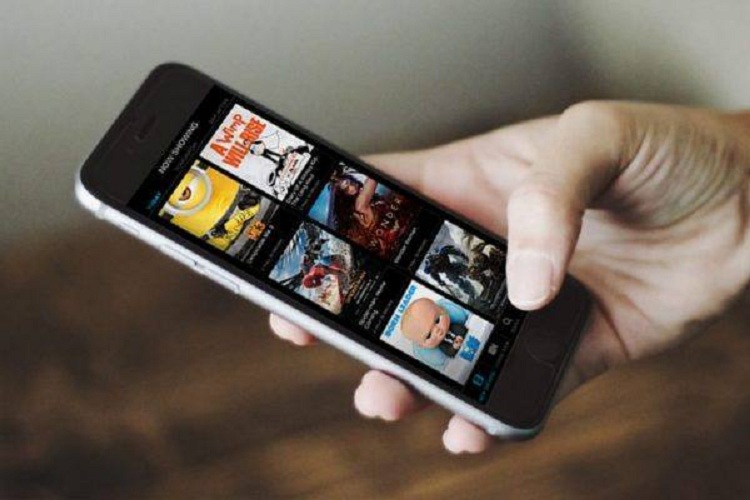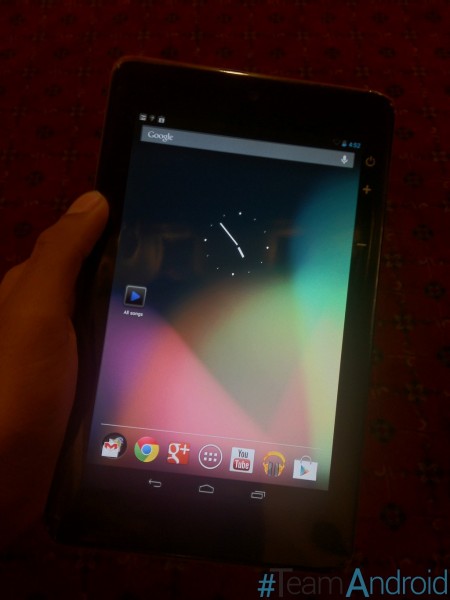Hur du parar ihop Google Pixel-knoppar med en iPhone
Google lanserade Pixel Buds i början av oktober 2017. De var utrustade med Google Assistant från början och har inbyggt Google Translate-stöd, vilket gör det mycket attraktivt för Google-användare.
Om du har en iPhone och vill koppla ihop den med ett par Pixel-knoppar, måste du använda den manuella rutten, eftersom Fast Pair-funktionen är reserverad för Android-användare. I den här artikeln kommer vi att diskutera installationsprocessen och diskutera några viktiga tips.
Minimikrav och begränsningar
Innan vi fördjupar inställningarna har en kort översyn av systemkrav och begränsningar genomförts. För att kunna använda en uppsättning Pixel Buds med din iPhone måste du ha en modell som kör åtminstone iOS 10.0 eller en nyare version.
![]()
Eftersom detta är en Bluetooth-örhängen behöver du också rätt version av Bluetooth. Enligt officiella specifikationer och krav sida, Du behöver en iPhone med åtminstone protokollversionen 4.0.
När det gäller begränsningarna kan du inte använda Google Assistant med Pixel Buds på din iPhone. Denna funktion stöds endast på Android-enheter som kör Android Nougat och nyare versioner.
Eftersom möjligheten att använda Google Translate med Pixel Buds beror på om enheten har Google Assistant eller inte, kan du inte heller använda den här tjänsten på iPhone.
Du behöver ett Google-konto för att använda dina Pixel Buds. Om du inte har gjort det är det nu en bra tid att göra det skapa en. Du måste också ladda ner det senaste tillgängliga Google-applikation version.
Trots att du inte har tillgång till Google Assistant och Google Translate kommer du att kunna dra full nytta av Pixel Buds gestkontroll. Du kan också använda det som ett annat Bluetooth-headset.
inställningar
Den manuella installationsvägen tar lite längre tid än Quick Pair-rutten, men du borde kunna njuta av dina nya Pixel Buds på några minuter. Så här ansluter du din iPhone till dina nya öronsnäckor.
Steg 1
Om du inte redan har gjort det måste du demontera öronsnäckorna. Du måste ta bort skyddsfilmen om den finns innan du fortsätter till nästa steg.
Steg 2
När du har tagit bort skyddsfilmen måste du lämna knoppen bakom och stänga fodralet. Det är viktigt att ladda skotten lite innan installationen, särskilt om de är nya. Du måste ladda i minst 10 minuter; vilket ger dig tillräckligt med juice för arrangemanget.
Om du redan använder dina knoppar, kontrollera batteristatus. Om du ser en pulserande orange indikator är effektnivån för låg och dina skott kan inte kopplas ihop med din iPhone. Ladda dem tills den orange lysdioden blir vit. Vita lysdioder bör också pulseras.
Google rekommenderar nybörjare att läsa officiell säkerhetsguide för att se till att de laddar sina hörlurar på rätt sätt. Du kan också hitta den här informationen i den tryckta guiden som ingår i Pixel Buds-paketet.
Steg 3
När dina Pixel-knoppar laddas tillräckligt måste du aktivera Bluetooth på din iPhone. Klicka på ikonen Inställningar på startsidan på din smartphone. Klicka på Bluetooth-avsnittet. Slutligen, tryck på skjutbrytaren bredvid Bluetooth-alternativet för att aktivera det.
Steg 4
Du kommer att se en lista över tillgängliga enheter när Bluetooth är aktivt och kört. Utforska listan för Pixel Buds och klicka på dem. Vänta några ögonblick tills enheten parar ihop.
Hur du ansluter dina knoppar igen
Om din iPhone och Pixel Buds förlorar anslutningen av någon anledning finns det två huvudsakliga sätt att ansluta dem igen. Om de är i dina öron, måste du trycka på rätt. Om de är i din på- och laddväska måste du öppna den och ta ut knoppen och trycka på höger knopp två gånger.
![]()
Om du inte kan återansluta knoppen och telefonen på detta sätt kan du alltid försöka återställa Bluetooth eller starta om telefonen och knoppen.
Massor av anslutningar
Du kan koppla ihop en uppsättning Pixel-knoppar med upp till åtta enheter. Så här ansluter du till en annan telefon eller enhet som stöder Bluetooth:
- Lägg dina Pixel-knoppar i en laddningsbehållare.
- När du ser den gröna lysdioden, tryck och håll ned knappen i fodralet i tre sekunder. Detta växlar knoppen till parningsläge.
- Aktivera Bluetooth på den enhet du vill synkronisera med dina Pixel Buds och koppla ihop de två enheterna.
Du kan växla mellan enheter snabbt. Så här gör du:
- Öppna Bluetooth-menyn på den enhet du vill växla.
- Sök efter tillgängliga enheter.
- Välj Pixel Buds från listan.
Dina Pixel-knoppar kommer automatiskt att anslutas till den enheten.
Hur du stänger av dem
Det finns två sätt att stänga av dina Pixel-knoppar. Det enkla sättet är att slå rätt knopp tre gånger. Du kan använda den här gesten för att väcka dem också. Alternativa processer behandlas i stegen nedan.
- Starta appen Inställningar från din iPhones hemskärm.
- Öppna Bluetooth-menyn.
- Bläddra i enhetslistan och knacka på Info-knappen för Pixel Buds.
- Klicka på Avsluta-alternativet.
Grundläggande rörelse
Följande är en kort översikt av grundläggande rörelsekommandon. Kom ihåg att du bara knackar och flyttar höger örhängen. Med ett tryck kan du svara på samtalet. Android-användare kan också bekräfta sitt val i Assistant-applikationen. Ett tryck kan också pausa och spela media.
![]()
Dubbelklicka på stoppassistent och låt användaren lyssna på aviseringar. Det finns tre slag att vakna och lägga dina Pixel Buds i vila. Tryck och håll på gester för att avsluta samtal och ignorera inkommande samtal. Den framåtgående höjningen ökar volymen, medan den bakåtslagna minskar den.
Tryck och skjut dina pixelknoppar
Även om iOS-användare inte kan njuta av Pixel Buds fullständiga funktioner, är de fortfarande ett fantastiskt Bluetooth-headset enligt någon standard. De kan ge Pod Air en bra körning för sina pengar varje dag i veckan.
Använder du Pixel Buds med din iPhone? Om inte, är du villig att ge dem en chans? Om du har erfarenhet av dem, tryck på kommentaravsnittet nedan och dela din åsikt med oss.